Driver kan niet worden opgelost in Selenium: hoe het te repareren
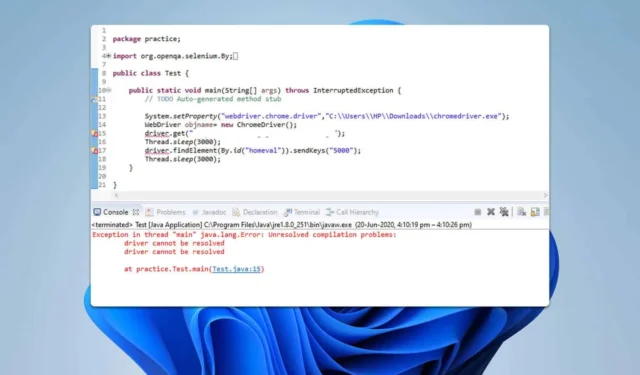
Het tegenkomen van de driver cannot be resolved-fout in Selenium met Java kan behoorlijk frustrerend zijn, vooral wanneer u midden in het schrijven of uitvoeren van uw tests zit. Laten we een aantal effectieve oplossingen doornemen om u weer op het goede spoor te krijgen.
Hoe kan ik de foutmelding ‘Driver kan niet worden opgelost’ oplossen?
Voordat u complexere oplossingen probeert, kunt u het beste uw IDE opnieuw opstarten.
1. Definieer WebDriver op klasseniveau
- Zorg ervoor dat u het juiste Java-bestand voor uw Selenium-test bewerkt.
- Zoek de methode waarmee u de WebDriver hebt geprobeerd te initialiseren.
- Verplaats de declaratie van WebDriver naar het klasseniveau, vóór de methodedefinities.
- Voorbeeld:
public class FirstTestNGFile { WebDriver driver; // Declaration moved here @BeforeTest public void setup() { driver = new ChromeDriver(); } // Other methods remain the same }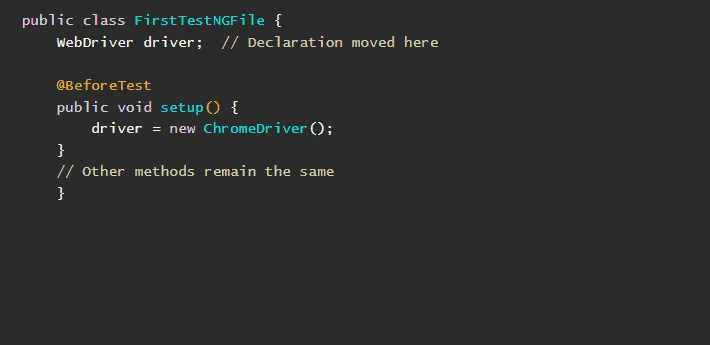
- Sla het bestand op en voer de test opnieuw uit.
Door de WebDriver-declaratie naar het klasseniveau te verplaatsen, wordt ervoor gezorgd dat de drivervariabele toegankelijk is in alle methoden van die klasse. Dit lost het scopeprobleem op dat de fout driver cannot be resolved veroorzaakt.
2. Controleer uw importen
- Open uw Java-bestand.
- Zorg ervoor dat de juiste importinstructies voor Selenium WebDriver bovenaan uw bestand staan.
- Vereiste importen omvatten doorgaans:
import org.openqa.selenium.WebDriver;import org.openqa.selenium.chrome.ChromeDriver;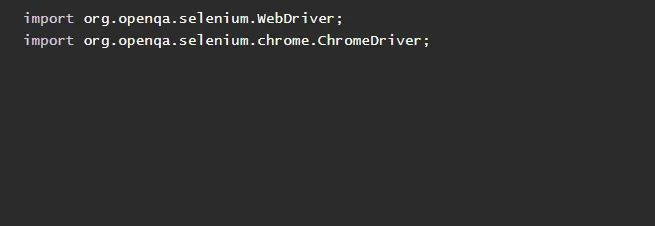
3. Selenium JAR’s toevoegen aan het classpath
- Open Eclipse of een andere Java IDE die u gebruikt.
- Selecteer Eigenschappen in het contextmenu.
- Klik op Java Build Path in het menu aan de linkerkant.
- Ga naar het tabblad Bibliotheken .
- Klik op Externe JAR’s toevoegen … en navigeer naar de map waar u de Selenium JAR-bestanden hebt gedownload.
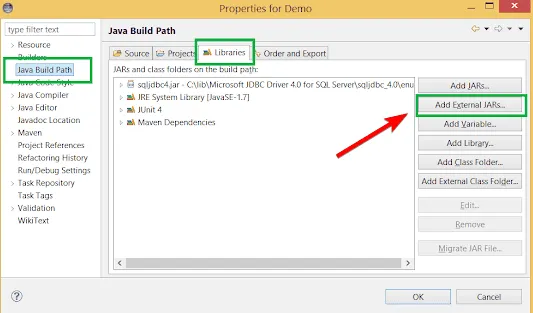
- Voeg selenium-server-standalone.jar of individuele JAR-bestanden toe voor WebDriver.
4. Controleer de binaire locatie van WebDriver
- Download het juiste uitvoerbare WebDriver-bestand (bijv. chromedriver voor Chrome) van de officiële website.
- Voeg een regel toe aan uw installatiemethode om de systeemeigenschap voor de WebDriver in te stellen.
- Voorbeeld:
System.setProperty("webdriver.chrome.driver", "path_to_chromedriver");WebDriver driver = new ChromeDriver();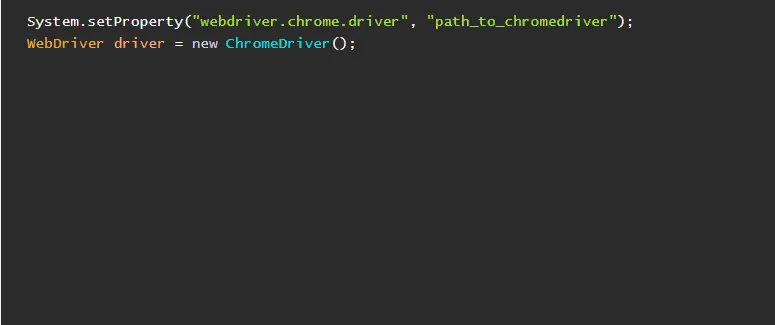
5. Project schoonmaken en herbouwen
- Open uw project in uw Java IDE.
- Ga in Eclipse naar Project in het menu.
- Selecteer Opschonen .
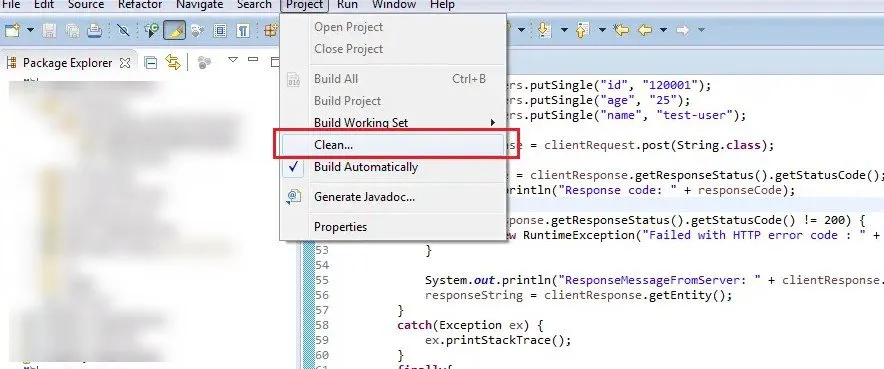
- Selecteer uw project en klik op OK .
- Nadat u het project hebt opgeschoond, bouwt u het opnieuw op om eventuele resterende compilatiefouten te verwijderen.
6. Controleer de Java-compilerversie
- Klik met de rechtermuisknop op uw project en selecteer Eigenschappen .
- Navigeer naar Java Compiler .
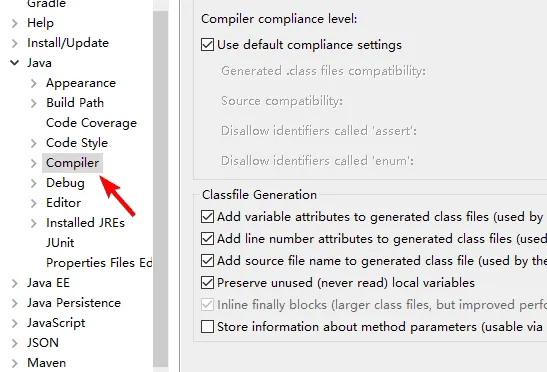
- Zorg ervoor dat de versie compatibel is met uw Selenium-bibliotheek (bijvoorbeeld Java 8 of hoger).
- Pas de instellingen toe en bouw het project opnieuw.
Door de versie van de Java-compiler af te stemmen op uw Selenium-afhankelijkheden, zorgt u voor compatibiliteit en lost u mogelijke conflicten op.
Door deze oplossingen te volgen, zou u de foutmelding ‘driver cannot be resolved’ in Selenium met Java moeten kunnen oplossen.
We hebben een soortgelijke fout behandeld in onze WebDriver kan niet worden opgelost in een typehandleiding, dus mis het niet. Als u een Edge-driver gebruikt, krijgt u mogelijk een onbekende Microsoft Edge WebDriver-fout, maar we hebben een artikel dat dit probleem behandelt.



Geef een reactie